Как да видите диагностична информация, събрана от Windows 10
Windows 10 събира диагностични данни от своите потребители. В първите си дни Microsoft включи потребителите си в тази функция за събиране на данни. Ако потребител се натъкна на настройката, едва тогава ще осъзнае, че данните им се събират. Данните не могат да бъдат идентифицирани лично, но Microsoft не беше авансово за събирането им. Това естествено накара потребителите да деактивират събирането на данни от страх за тяхната поверителност. Windows 10 сега ви пита дали искате да го деактивирате, когато актуализирате или инсталирате ОС. За тези, които позволяват събиране на информация, Microsoft добавя нова функция, която ви позволява да преглеждате диагностична информация, събрана от Windows 10.
Преглед на диагностичната информация
Тази нова функция работи чрез приложение, наречено the Диагностичен преглед на данни. Можете да изтеглите и инсталирате приложението от Microsoft Store сега, но то няма да работи, освен ако не използвате Windows 10 Insider Build 17083. Тази функция, ако е активирана, може да изразходва до 1 GB дисково пространство.

Ако използвате Windows 10 Insider Build 17083, можете да инсталирате приложението от връзката по-горе. Освен това отворете приложението Настройки и отидете на Поверителност> Диагностика и обратна връзка. Превъртете надолу и кликнете върху бутона „Диагностичен преглед на данни“. Той ще отвори страницата на магазина на Microsoft за приложението Diagnostic Data Viewer. Ако вече имате инсталирано приложението, то ще го стартира. Можете също да стартирате приложението от списъка с приложения на менюто Старт.
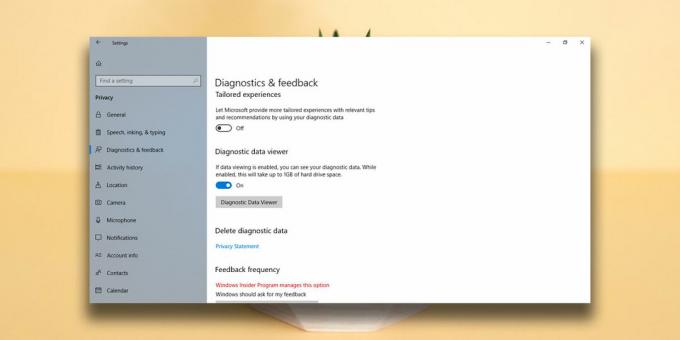
Приложение за диагностичен преглед на данни
Приложението Diagnostic Data Viewer ви дава подробен поглед върху събраната информация, можете да му покажете основна информация, като активирате превключвателя „Вижте само основна диагностика“ от приложението меню.
Детайлната информация може да бъде сортирана по категория, т.е. История на сърфиране, Свързване и конфигурация на устройството, Избиране на мастило, Написване и Скорост и Производителност на продуктите и услугите. Категориите ви дават представа какъв тип информация Windows 10 събира.

Можете да експортирате данните и да проверите какви политики за вземане на проби използва Microsoft при събиране на данни. Ако някога се почувствате как да промените колко данни Windows 10 може да събира, можете да щракнете върху бутона Настройки за поверителност вътре в това приложение, за да отидете на панела с настройки в приложението Настройки. Можете също така да изчистите данните по всяко време, въпреки че ще изтрие само локално копие от тях. Ако Windows 10 вече е изпратила информацията до Microsoft, тя няма да бъде изтрита от базата данни на компанията.
Трябва да споменем, че данните, които Windows 10 събира, не могат да бъдат проследени до конкретен потребител. Данните, напр. данните за мастиленост и въвеждане, се използват за подобряване на функцията за мастиленост в Windows 10. Други системни данни помагат на Microsoft да генерира полезна информация, като например съвместимост на приложението списък за Windows 10. Не е всичко зло.
Търсене
скорошни публикации
ToDoPlus: Управление на проектни задачи, като ги организирате в дърво със задачи
Най-добрият начин за ефективно изпълнение на дадена задача е да я н...
JDContextMenu Добавя удобни инструменти за файлове / папки към менюто с десния бутон на Windows
Разработен от IT-Nonstop, JDContextMenu е малко, но мощно разширени...
PowerSave Lite: Затваряне на график / рестартиране на сесии за компютър и приложения
Опциите за управление на захранването в нови компютърни машини и оп...



